Introduction
Pour chaque macroétape, vous pouvez définir :
les temps de contrôle et de retard
Définition du nom de la macroétape
Définition du nom de la macroétape :
Etape |
Action |
|---|---|
1 |
Ouvrez la boîte de dialogue des propriétés de la macroétape. Résultat : la boîte de dialogue des propriétés de l'étape s'affiche. Voir aussi Boîte de dialogue des propriétés de macroétapes. Exemple :  |
2 |
Pour modifier le nom de l'étape, entrez un nom dans la zone de texte . Voir aussi la section Noms de macroétape dans le manuel de référence. |
3 |
Confirmez le nom de macroétape avec . Résultat : le nom choisi est utilisé pour la macroétape et les étapes de la section de macroétape. La boîte de dialogue des propriétés est fermée et une vérification de la syntaxe et de la sémantique est exécutée. |
Edition de la macrosection
Edition de la macrosection :
Etape |
Action |
|---|---|
1 |
Ouvrez la boîte de dialogue des propriétés de la macroétape et appuyez sur le bouton de commande . ou Sélectionnez la macroétape et exécutez la commande . Résultat : la boîte de dialogue des propriétés de la macroétape est fermée et la macrosection de la macroétape s'ouvre. Exemple : 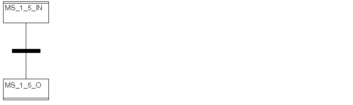 |
2 |
Créez la logique de la macrosection. Voir aussi la section Macrosection dans le manuel de référence. |
Définition des temps de contrôle et de retard comme valeur littérale
Définition des temps de contrôle et de retard comme valeur littérale :
Etape |
Action |
|---|---|
1 |
Ouvrez la boîte de dialogue des propriétés de la macroétape. Résultat : la boîte de dialogue des propriétés de l'étape s'affiche. Voir aussi Boîte de dialogue des propriétés de macroétapes. |
2 |
Dans la zone , cochez l'option , si elle n'est pas sélectionnée. |
3 |
Entrez les valeurs minimale et maximale du temps de contrôle, ainsi que la valeur du temps de retard. Voir aussi la section Temps d'étape dans le manuel de référence. Exemple : 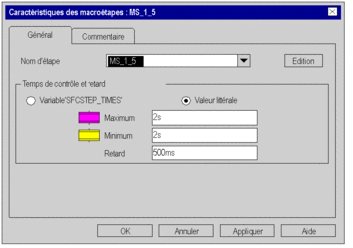 |
4 |
Confirmez les entrées avec . Résultat : les temps d'étape sont activés, la boîte de dialogue des propriétés est fermée et la vérification de la syntaxe et de la sémantique est exécutée. |
Définition des temps de
contrôle et de retard comme variable SFCSTEP_TIMES.
Définition des temps de contrôle et de retard
comme variable SFCSTEP_TIMES :
Etape |
Action |
|---|---|
1 |
Ouvrez la boîte de dialogue des propriétés de la macroétape. Résultat : la boîte de dialogue des propriétés de l'étape s'affiche. Voir aussi Boîte de dialogue des propriétés de macroétapes. |
2 |
Dans la zone , cochez l'option , si elle n'est pas sélectionnée. Exemple : 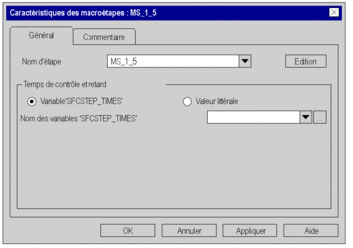 |
3 |
Dans la zone de sélection des données, entrez une variable du type Vous pouvez entrer les variables de différentes manières :
Exemple :  |
4 |
Confirmez les entrées avec . Résultat : la variable Si la variable a déjà été déclarée (voir aussi Déclaration de variables dérivées), la procédure se termine ici. Si la variable |
5 |
Déclarez une variable dérivée
de type Exemple : 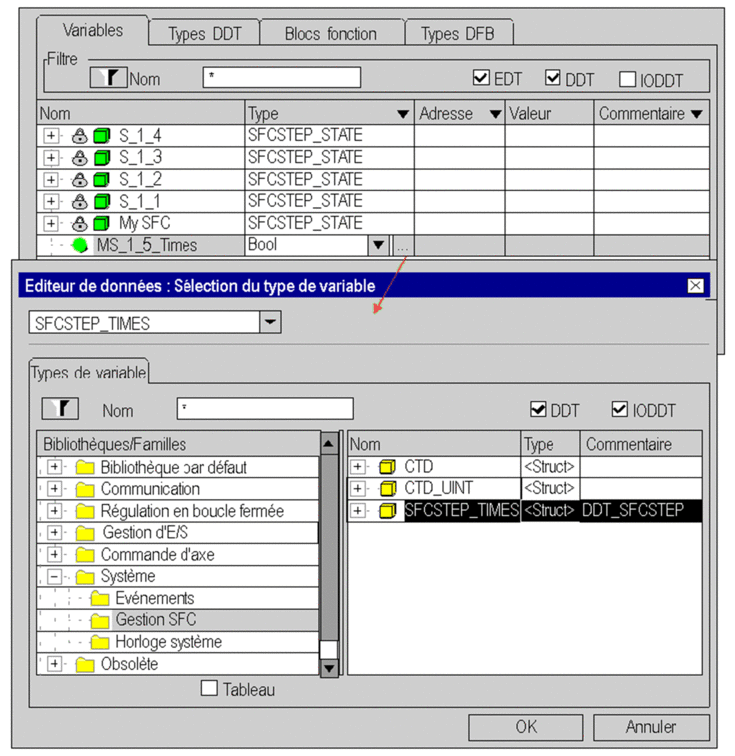 |
6 |
Entrez les valeurs minimale et maximale du temps de contrôle, ainsi que la valeur du temps de retard. Voir aussi la section Temps d'étape dans le manuel de référence. Exemple : 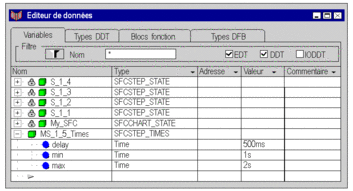 Résultat : la variable |
Saisie d'un commentaire
Saisie d'un commentaire :
Etape |
Action |
|---|---|
1 |
Ouvrez la boîte de dialogue des propriétés de la macroétape. |
2 |
Sélectionnez l'onglet et entrez le commentaire sur la macroétape. |
3 |
Confirmez le commentaire saisi avec . Résultat : le commentaire est accepté et la boîte de dialogue des propriétés est fermée. |



 .
.